win10右下角时间不见了为什么 win10右下角时间不见了如何解决
更新时间:2022-09-17 15:42:35作者:qiaoyun
在电脑任务栏右下角中,我们一般会看到时间和日期,方便我们查看当前时间,不过最近有win10系统用户却碰到了右下角时间不见了的情况,不知道雨大哦这样的问题该如何解决,有碰到一样情况的话,可以跟着小编一起来看看win10右下角时间不见了的详细解决方法。
解决方法:
1.在Win10系统任务栏的空白处点击右键,然后选择“属性”。
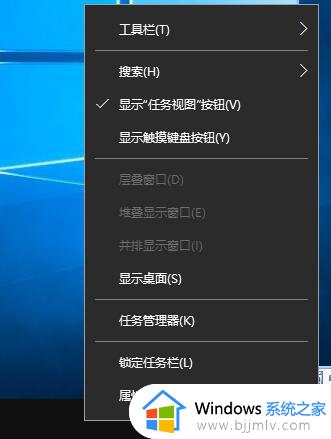
2.在“任务栏和开始菜单”属性窗口中点击“自定义”按钮。
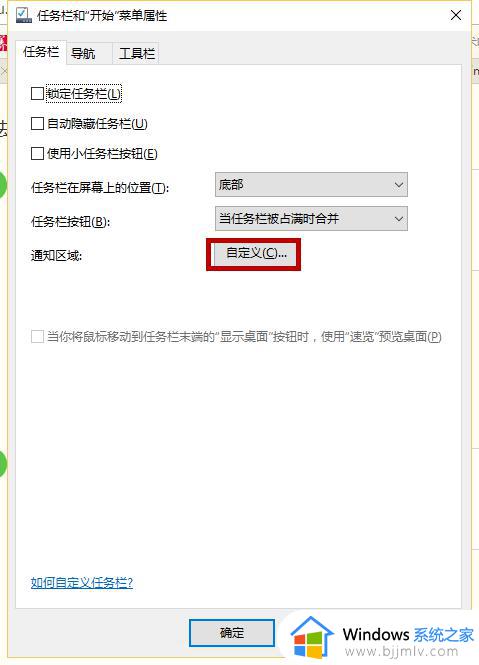
3.在“设置”页面,点击“启动或关闭系统图标”。
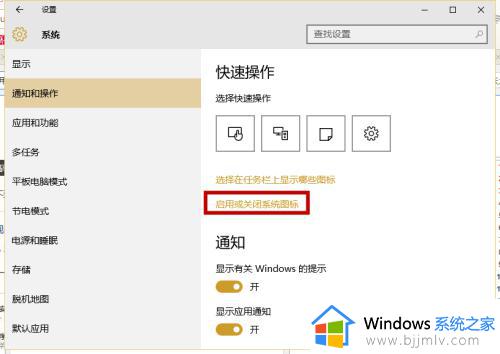
4.然后把时钟后面的开关打开即可。
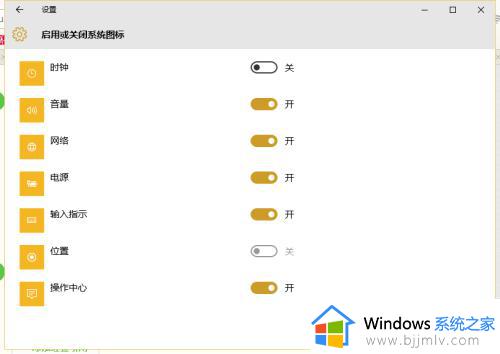
5.回到桌面,右下角时钟已经显现出来。
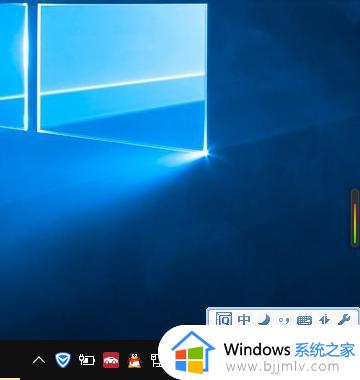
上述便是win10右下角时间不见了的详细解决步骤,不明白的用户们可以学习上面的方法步骤来进行解决,希望对大家有所帮助。
win10右下角时间不见了为什么 win10右下角时间不见了如何解决相关教程
- win10右下角显示秒设置方法 win10右下角时间如何显示秒
- win10右下角的网络图标显示不了怎么办 win10右下角网络图标不见了解决方法
- win10右下角只有时间没有日期怎么办 win10右下角时间显示日期的方法
- win10右下角时间怎么显示秒 win10时间显示秒数的设置方法
- win10右下角的蓝牙图标不见了怎么办 win10电脑右下角不显示蓝牙图标如何处理
- win10右下角向上箭头不见了怎么回事 win10右下角没有向上箭头如何解决
- win10右下角声音图标不见了怎么办 win10右下角声音图标没了解决方法
- win10平板模式图标不见了怎么办 win10右下角平板模式不见了如何解决
- win10右下角显示秒数设置方法 win10电脑右下角时间怎么显示秒数
- win10笔记本电脑右下角的音量图标不见了怎么找出
- win10如何看是否激活成功?怎么看win10是否激活状态
- win10怎么调语言设置 win10语言设置教程
- win10如何开启数据执行保护模式 win10怎么打开数据执行保护功能
- windows10怎么改文件属性 win10如何修改文件属性
- win10网络适配器驱动未检测到怎么办 win10未检测网络适配器的驱动程序处理方法
- win10的快速启动关闭设置方法 win10系统的快速启动怎么关闭
热门推荐
win10系统教程推荐
- 1 windows10怎么改名字 如何更改Windows10用户名
- 2 win10如何扩大c盘容量 win10怎么扩大c盘空间
- 3 windows10怎么改壁纸 更改win10桌面背景的步骤
- 4 win10显示扬声器未接入设备怎么办 win10电脑显示扬声器未接入处理方法
- 5 win10新建文件夹不见了怎么办 win10系统新建文件夹没有处理方法
- 6 windows10怎么不让电脑锁屏 win10系统如何彻底关掉自动锁屏
- 7 win10无线投屏搜索不到电视怎么办 win10无线投屏搜索不到电视如何处理
- 8 win10怎么备份磁盘的所有东西?win10如何备份磁盘文件数据
- 9 win10怎么把麦克风声音调大 win10如何把麦克风音量调大
- 10 win10看硬盘信息怎么查询 win10在哪里看硬盘信息
win10系统推荐